
1. Доменная почта
При регистрации на онлайн-курс или сайт любимого магазина, как правило, вам на почту тут же приходит серия писем: приветствие для нового пользователя, статус покупки или предложение, которое тоже может вам понравиться. Обратив внимание на адрес отправителя, вы сразу заметите, что вместо привычной формы вроде …@mail.ru или @gmail.com, письма приходят по типу info@mysite.ru, т.е. после @ указан адрес сайта – так выглядит доменная почта.
Отправка письма с доменной почты не только поднимает авторитет компании в глазах пользователей, но и увеличивает шансы оказаться в папке “Входящие” и быть прочитанным.
Бесплатные почтовые сервисы вроде mail или yandex обычно следят за нежелательными или подозрительно частыми рассылками, сознательно ограничивая их потоки с личных адресов. К сожалению, из-за этих ограничений даже у полезных рассылок, на которые пользователи дали согласие, есть риск попасть в спам.

Управление аккаунтом на GetCourse включает настройку доменной почты как раз в формате info@mysite.ru – знакомой как пользователям, так и системе распознавания спама. К тому же это избавляет вас от ограничений в количестве рассылаемых писем, а также дает возможность получать обратную связь на ваш доменный почтовый ящик.
Помните: без настройки доменной почты письма с аккаунта на GetCourse будут отправляться с системного адреса no-reply@getcourse.ru с предустановленными ограничениями:
- Ознакомительный тариф на GetCourse позволяет отправить не более 50 писем и уведомлений в сутки, а в сумме в течение всего срока действия тарифа для отправки доступно не более 2 000 писем и уведомлений.
- Даже в рамках платного тарифа ненастроенная доменная почта в виде no-reply@getcourse.ru сохранит ограничение: не более 50 писем по одной рассылке.
2. Как настроить доменную почту
Платформа GetCourse предоставляет несколько вариантов настройки доменной почты, которые зависят от способа добавления домена в аккаунт: делегирован домен или поддомен на NS-сервера.
Кроме того, перед тем, как настроить доменную почту, нужно понять, какие записи мы вносим в DNS-зону домена.
Если домен / поддомен делегирован на NS-сервера GetCourse:
- DNS-зона домена настраивается в аккаунте GetCourse в разделе Профиль — Настройки аккаунта на вкладке “Домены”.
- При делегировании домена на NS-сервера GetCourse нужные записи для доменной почты пропишутся автоматически.
- Актуальное значение SPF-записи отобразится в поле «Редактирование DNS-записей» (выберите добавленный домен из списка на вкладке «Домены»). Его можно изменить, если вы планируете также отправлять рассылки – добавьте информацию о других сервисах и сохраните изменения, нажав кнопку “Сохранить”.
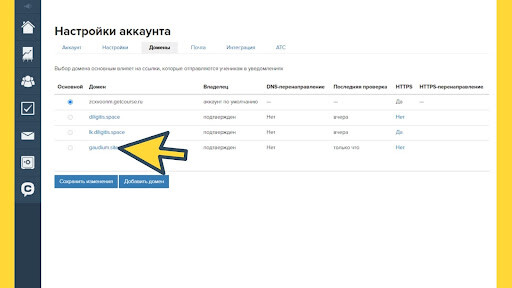
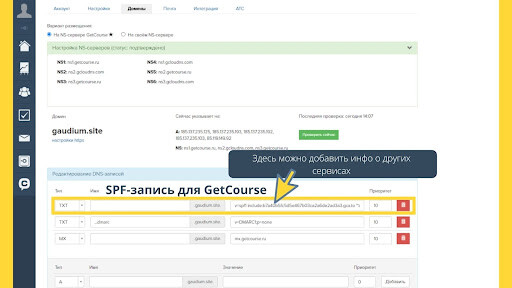
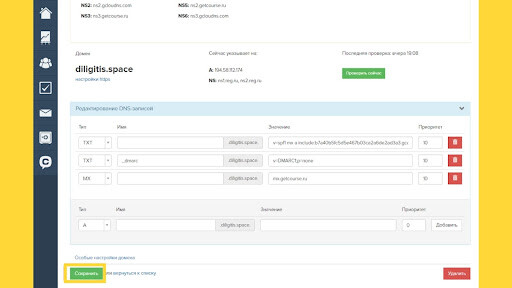
Увидеть актуальное для вашего домена значение записи можно так: переместите селектор в положение “На своём NS-сервере” и нажмите кнопку “Сохранить” – информация появится на вкладке “Почта” напротив доменного ящика для исходящей электронной почты.
Важно: После того, как вы скопировали значения SPF-записи, не забудьте на вкладке “Домены” вернуть селектор обратно – в положение “На NS-сервере GetCourse” – и сохраните изменения.
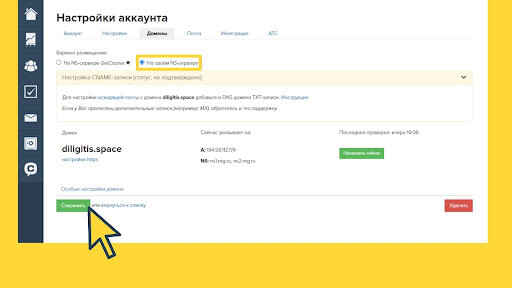
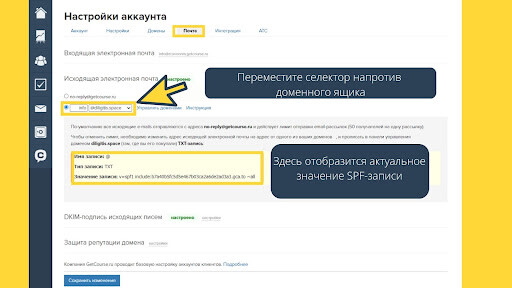
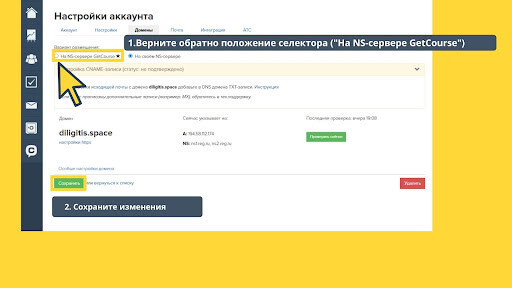
DNS-запись вида DKIM можно проверить с помощью стороннего инструмента – например, DKIM Key Checker. В аккаунте на GetCourse в поле “Редактирование DNS-записей” он не отображается.
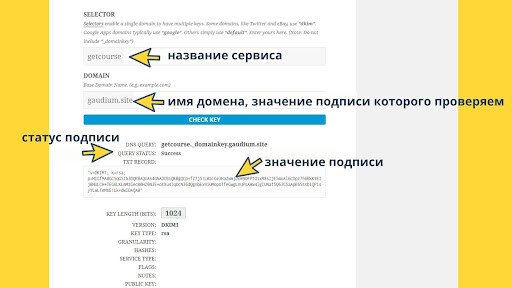
Если это необходимо, вы можете удалить, изменить или добавить любые имеющиеся записи. Главное, не забудьте сохранить изменения.
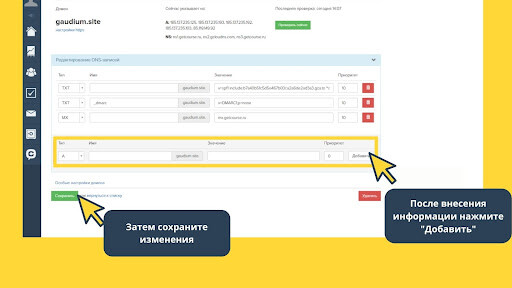
Если домен / поддомен размещен на других NS-серверах:
- Вам придется прописать TXT-записи (SPF, DKIM) от GetCourse на стороне регистратора (хостера): для этого возьмите значения записей в разделе Профиль – Настройки аккаунта на вкладке “Почта”.
- Поскольку обычно отправка почты осуществляется от домена второго уровня делегировать поддомен с помощью NS-записи позволяют не все регистраторы.
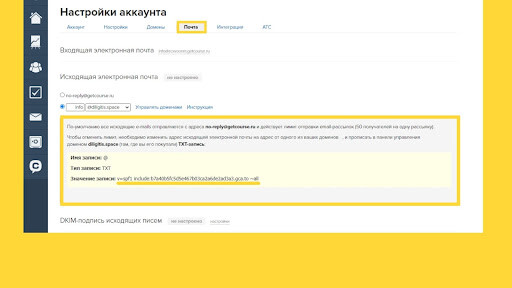
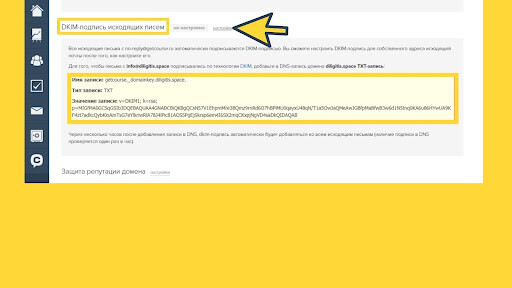
Помните: настроить почту не получится от имени поддомена с переадресацией на GetCourse по CNAME-записи, а также от доменного имени на кириллице.
3. Нюансы настройки SPF-записи
SPF-запись – это один из основных параметров настройки доменной почты, который отвечает за отображение информации для почтовых сервисам получателей о том, с каких сервисов разрешено вести рассылки для этого домена. Иными словами, грамотно внесенная SPF-запись существенно снижает риски попадания писем рассылки в спам.
Для каждого аккаунта формируется своя SPF-запись следующего вида: v=spf1 include:XXXXXXXXXXXXXXXXXXXXXXX.gca.to Посмотреть это значение можно в разделе Настройки аккаунта во вкладке “Почта”.
Помните: в настройках домена может быть прописана только одна SPF-запись, поэтому, если от имени вашего домена рассылка ведется с нескольких сервисов, то значения SPF-записей всех сервисов нужно объединить в одну.
Как объединить SPF-записи?
Допустим, вы уже отправляете рассылки с сервисов Beget и Sendpulse, но хотите отправлять рассылки от имени своего домена и с помощью аккаунта GetCourse.
Тогда объединенное значение записи SPF для такого почтового домена будет включать:
1. include:b7a40b5fc5d5e467b03ca2a6de2ad3a3.gca.to — запись от GetCourse.
2. include:beget.com — запись от Beget.
3. include:mxsspf.sendpulse.com — запись от Sendpulse.
На первом месте в значении записи необходимо указать тот сервис, из которого ведется больше всего отправок.
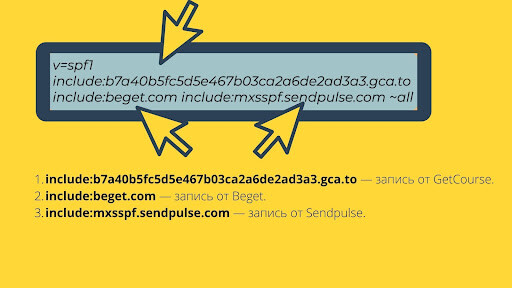
Проверить прописанные в настройках домена SPF-записи можно через онлайн-чекеры, например сервис для выполнения команды от Google, от REG.RU или от 2IP.RU. В чекере можно посмотреть наличие SPF, MX, CNAME и других ресурсных записей для домена.
Как настроить DKIM-подпись?
Настройка цифровой DKIM-подписи – тоже неотъемлемая часть настройки доменной почты. Она подтверждает факт подлинности отправителя, т.е. получатель может проверить действительно ли письмо было отправлено с заявленного домена.
При этом DKIM-подписей может быть несколько для одного домена в случае, когда отправка почты производится с помощью нескольких сервисов (по одной DKIM-записи на каждую из них).
Помните: Платформа GetCourse генерирует индивидуальную DKIM-подпись для каждого домена – если в вашем аккаунте несколько доменов, не перепутайте подписи при копировании.

Для надежности настроек вы можете проверить прописанную DKIM-подпись: это проще всего сделать с помощью специального онлайн-чекера. Просто пропишите в поле селектора значение: getcourse, а в поле домена – почтовый домен вашего аккаунта.
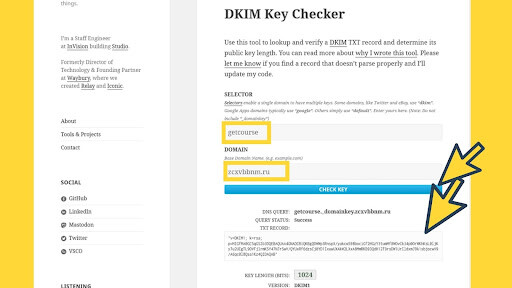
Поскольку DMARC использует записи DKIM и SPF, настройка почты работает по следующему принципу:
- если письмо не прошло проверку DKIM и SPF, то оно не пройдет и DMARC.
- если письмо успешно прошло хотя бы одну проверку — DKIM или SPF, то и проверку DMARC оно пройдет успешно.
Для чего используется DMARC-запись?

Чтобы создать DMARC-запись, укажите в DNS-зоне:
- тип записи (TXT)
- имя записи* (_dmarc.mysite.ru)
*Часть имени «.mysite.ru» — адрес вашего почтового домена. В зависимости от требований регистратора можно указать только «_dmarc» или полное имя вида «_dmarc.mysite.ru».
Пример DMARC-записи:
v=DMARC1; p=none; rua=mailto:dmarc@mysite.ru
где «dmarc@mysite.ru» — это ящик доменной почты для получения отчетов.
Помните: DMARC добавляется одна независимо от того, какие почтовые сервисы вы используете. Делегируя домен на серверы GetCourse, запись DMARC, как и SPF, и DKIM, генерируется автоматически со значением по умолчанию «v=DMARC1; p=none». Как правило, эта политика не отличается излишней строгостью к письмам, не прошедшим проверку. Для более тщательного контроля в политике DMARC для домена потребуется более тонкая настройка.
Актульные темы с записей эфиров

13.03.25 - 98 минут
Регулярный менеджмент помогает командам ставить рекорды по метрикам.
Как из ленивой команды, которая перекладывает с полки на полку задачи, сделать спортивную, которая бьет рекорды из квартала в квартал.
Разбираем основные метрики отчета Monitor Analytics для руководителей и собственников.
смотрите >>

Практикум - 6 часов
Продажи без слива.
Потенциал в базе.
Узнаете, где спрятана прибыль в вашем проекте. Чёткие инсайты на основе цифр.
У вас достаточно данных. Чтобы найти как расти. За счёт правильной работы с базой пользователей и корректной аналитики — школы зарабатывают в разы больше. В разы — это 80% всего дохода с базы при крутом холодном трафике.
смотрите >>

120 минут
Как выиграть конкуренцию за внимание в email-рассылках и повысить доход?
Открываемость писем падает? Подписчики не читают ваши сообщения? Конверсии низкие, а расходы на email-маркетинг растут?
Eзнайте как повысить эффективность ваших email-кампаний, снизить затраты и увеличить продажи!
смотрите >>

130 минут
2025: что изменилось в продажах за 5 лет.
Стоимость трафика выросла в 3-5 раз. Конкуренция на рынке онлайн-школ увеличилась. Пользователи стали избирательнее и требовательнее.
Сегодняшние лидеры рынка используют новые стратегии, основанные на системной работе с базой. Именно про эти стратегии поговорили на вебе.
смотрите >>

90 минут
Не тот путь: опасные методики и токсичные тренды.
Как избежать тупиковых решений в маркетинге онлайн-школ и вовремя отслеживать негативные процессы.
Расскажу про новые опасности из разборов. 70% разборов 2024 года можно красить в красный цвет: выбран не тот путь развития и уже очень давно. Огромные обороты, а перестраиваться уже очень больно.
смотрите >>

Аналитика рассылок GetCourse
Подключите модуль «Рассылки» в Monitor Analytics и перестаньте работать вслепую: вся статистика писем, сегменты, конверсии и отписки собраны в одном отчёте. Сравнивайте кампании, находите точки роста и повышайте продажи за счёт грамотной работы с базой.


авторизуйтесь